Udemy es la plataforma educativa online más potente que se puede utilizar para perfeccionar tus conocimientos. En su catálogo ofrece más de 130.000 cursos de todo tipo. Puedes aprender diferentes materias, desde lenguajes de programación como Java, Python, etc., hasta clases de autodesarrollo como marketing, estilo de vida, yoga, escritura, etc.
El servicio está disponible para su acceso tanto en la web como en la app oficial. Incluso puedes configurar la plataforma Udemy en dispositivos de transmisión multimedia como Roku para ver el contenido educativo en una pantalla grande como la de tu televisor. En esta guía veremos los métodos necesarios para ver los cursos de Udemy en Roku.
Características de Udemy
A continuación se enumeran algunas de las características más útiles de Udemy:
- Ofrece más de 2000 temas y así puedes descubrir rápidamente tu área favorita para aprender.
- Puedes aprender de forma asequible, ya que ofrece cursos gratuitos y de pago.
- Cuenta con más de 57.000 instructores expertos.
- Udemy está disponible en más de 65 idiomas diferentes.
- Te permite descargar los cursos para aprender offline o escuchar sólo el audio.
¿Cómo conseguir Udemy en Roku?
Roku Channel Store no aloja la aplicación oficial de Udemy. Pero no tienes que preocuparte, ya que puedes hacer reflejo de pantalla o screen mirror de la aplicación Udemy desde tus dispositivos Android o iOS.
Antes de duplicar la pantalla de la aplicación Udemy en Roku, haz lo siguiente:
- Activa la función reflejo de pantalla en Roku: Ve a Configuración de Roku > Sistema > Reflejo de pantalla > Modo Reflejo de pantalla > Preguntar o Permitir siempre. Esto habilita la función de screen mirroring en Roku.
- Activa AirPlay en Roku: Ve a Configuración > Apple AirPlay y HomeKit > Ajustes de Apple AirPlay y HomeKit. Ahora busca la opción AirPlay y actívala.
Realizado esto, aplica los siguientes pasos para reflejar la pantalla de Roku según el dispositivo que posees.
Udemy en Roku desde Android
- Descarga e instala la aplicación Udemy en tu dispositivo Android desde Google Play Store.
- Asegúrate de que has conectado tu dispositivo Android y Roku a la misma red wifi.
- A continuación, despliega el panel de notificaciones de tu dispositivo Android y pulsa el icono de Cast.

- Después, tu Android buscará dispositivos cercanos. Desde allí, elige tu dispositivo Roku.
- A continuación, la pantalla de tu dispositivo Android se reflejará en Roku.
- Abre la aplicación Udemy e inicia sesión en tu cuenta de Roku.
- Ahora, reproduce cualquier video de Udemy y empezará a reflejarse en tu Roku.
Duplicar la pantalla de Udemy a Roku desde iOS
- Conecta el dispositivo iOS y Roku con la misma red wifi.
- A continuación, ve a la App Store e instala la aplicación de Udemy.
- Después de instalar la app de Udemy, iníciala.
- Inicia sesión con tu cuenta Udemy.
- Desliza la pantalla de arriba hacia abajo en tu dispositivo iOS para acceder al Centro de control.
- Toca el icono de Screen Mirroring en el Centro de control.

- Elige tu Roku de la lista de dispositivos disponibles.
- Ahora, vuelve a la aplicación Udemy, escoge el curso que quieres aprender y reflejará su contenido en Roku.
Reflejar pantalla de Udemy en Roku desde una PC con Windows
Conecta tu PC con Windows y tu Roku a la misma red wifi y realiza los siguientes pasos:
- Abre cualquier navegador web en tu PC.
- Navega hasta el sitio web oficial de Udemy, https://www.udemy.com/, e inicia sesión con tu ID de Udemy.
- Ahora, haz clic en el icono del Centro de actividades de la esquina inferior derecha de tu computadora.

- Haz clic en el icono Conectar para abrir una ventana con dispositivos disponibles para reflejar la pantalla de tu PC.
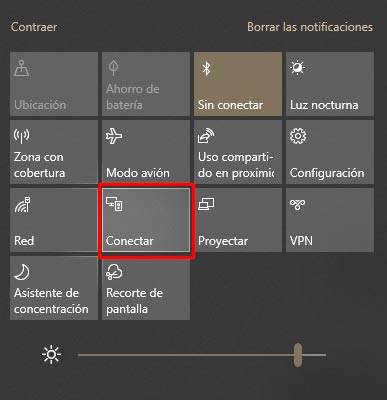
- De la lista de dispositivos disponibles, elige tu Roku.
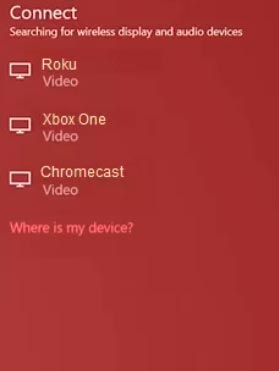
- Vuelve a la página web de Udemy y elige el video educativo que quieras.
- Finalmente, el contenido del curso se reflejará en la pantalla de tu televisor con Roku.
Preguntas frecuentes
¿Es mejor Udemy o Coursera?
¿Puedo utilizar Udemy sin internet?
Tenemos más consejos de Roku para ti: